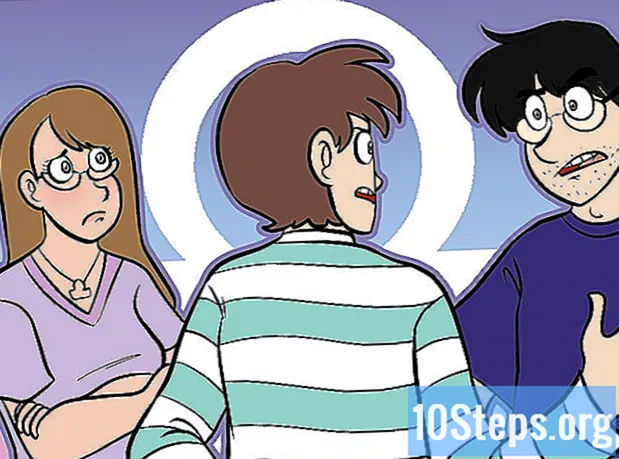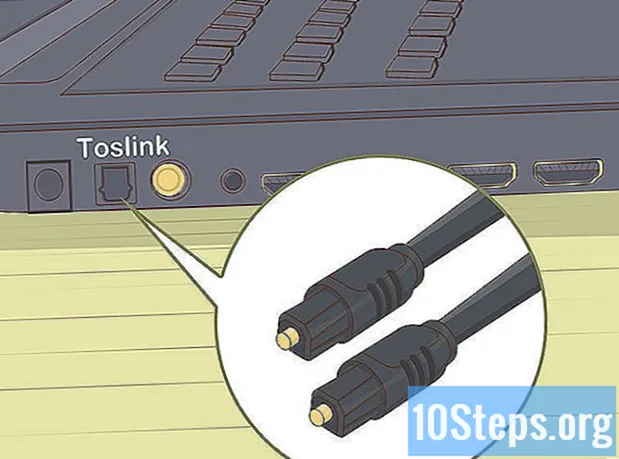உள்ளடக்கம்
உங்கள் டொரண்ட் கிளையண்டின் இலவச பதிப்பில் ஸ்பான்சர் செய்யப்பட்ட விளம்பரங்களை யுடோரண்ட் காட்டுகிறது. இந்த விளம்பரங்கள் அதை இலவசமாக வைத்திருக்க உதவுகின்றன, ஆனால் அவை மெதுவான கணினிகளுக்கு சிக்கலாக இருக்கலாம். விளம்பரங்கள் இல்லாமல் uTorrent இன் பதிப்பிற்கு பணம் செலுத்த முடியும் என்பது உங்களுக்கு ஏற்கனவே தெரிந்திருந்தாலும், நிரலின் விருப்பங்களில் அவற்றை எளிதாக அகற்றுவது சாத்தியம் என்பது உங்களுக்கு இன்னும் தெரியாது. சில அமைப்புகளை சரிசெய்வதன் மூலம் அல்லது விளம்பரமில்லாத பதிப்பிற்கு மேம்படுத்துவதன் மூலம் விளம்பரங்களை எவ்வாறு முடக்கலாம் என்பதை அறிக.
படிகள்
முறை 1 இன் 2: uTorrent விருப்பங்களில் விளம்பரங்களை முடக்குதல்
UTorrent ஐத் திறக்கவும். இலவச பதிப்பு இயல்புநிலையாக விளம்பரங்களைக் காண்பித்தாலும், அவற்றை "விருப்பத்தேர்வுகள்" மெனுவில் முடக்கலாம்.
- உங்கள் டெவலப்பர்கள் பணத்தை இழக்காமல் திட்டத்தின் இலவச பதிப்பை வழங்குவதை UTorrent விளம்பரங்கள் உறுதி செய்கின்றன. நீங்கள் uTorrent ஐ விரும்பினால், அதன் டெவலப்பர்களுக்கு நன்றி தெரிவிக்க விரும்பினால், விளம்பரமில்லாத பதிப்பைப் பெற 95 4.95 USD (R $ 17.29) செலுத்துவதைக் கவனியுங்கள்.

"விருப்பங்கள்" என்பதைக் கிளிக் செய்து மெனு பட்டியில் இருந்து "விருப்பத்தேர்வுகள்" என்பதைத் தேர்ந்தெடுக்கவும்.
"விருப்பத்தேர்வுகள்" சாளரத்தின் இடது பக்கத்தில் உள்ள பட்டியலிலிருந்து "மேம்பட்ட" விருப்பத்தைத் தேர்ந்தெடுக்கவும். இந்த விருப்பம் பட்டியலின் கீழே உள்ளது.

கிளிக் செய்கஅதை முன்னிலைப்படுத்த பெரிய "மேம்பட்ட விருப்பங்கள்" பட்டியலில் gui.show_plus_upsell.இந்த விருப்பத்தை கண்டுபிடிக்க இரண்டு வழிகள் உள்ளன:- அதைத் தட்டச்சு செய்க
"வடிகட்டி" பெட்டியில் gui.show_plus_upsell மற்றும் முடிவுகளின் பட்டியலிலிருந்து அதைத் தேர்ந்தெடுக்கவும். - பக்கத்தைக் கண்டுபிடிக்கும் வரை அதை உருட்டவும். இந்த பட்டியல் அகர வரிசைப்படி உள்ளது, எனவே இது கடினமாக இருக்கக்கூடாது.
- அதைத் தட்டச்சு செய்க

"மேம்பட்ட விருப்பங்கள்" பெட்டியின் கீழே "தவறு" என்பதைத் தேர்ந்தெடுக்கவும். "Gui.show_plus_upsell" ஐக் கிளிக் செய்யும் போது, இரண்டு ரேடியோ பொத்தான்கள் ("உண்மை" மற்றும் "தவறு") தோன்றும். "தவறு" என்பதைக் கிளிக் செய்வதன் மூலம், uTorrent சாளரத்தின் கீழ் இடது மூலையில் உள்ள விளம்பரத்தை செயலிழக்க செய்கிறீர்கள்.
கிளிக் செய்யவும்
அதை சிறப்பிக்க "மேம்பட்ட விருப்பங்கள்" பட்டியலில் offer.sponsored_torrent_offer_enabled, பின்னர் "தவறு" என்பதைக் கிளிக் செய்க.முந்தைய விருப்பத்தைப் போலவே, அதைக் கண்டுபிடிக்க கீழே உருட்டவும் அல்லது "வடிகட்டி" பெட்டியைப் பயன்படுத்தவும். இந்த விருப்பத்தை "தவறு" என்று மாற்றுவது டொரண்ட்களின் பட்டியலில் உள்ள விளம்பரத்தை நீக்குகிறது.
கூடுதல் "மேம்பட்ட விருப்பங்களை" "தவறு" என அமைக்கவும். நீங்கள் இப்போது கீழே பட்டியலிடப்பட்டுள்ள அனைத்து விருப்பங்களையும் கண்டுபிடித்து தேர்ந்தெடுத்து அவற்றின் மதிப்புகளை "தவறு" என்று அமைக்க வேண்டும். அவற்றில் சில ஏற்கனவே இப்படி இருக்கலாம், ஆனால் சரிபார்க்க நல்லது.
- offers.left_rail_offer_enabled
- offer.sponsored_torrent_offer_enabled
- gui.show_notorrents_node
- offers.content_offer_autoexec
- bt.enable_pulse
மாற்றங்களைச் சேமிக்க "சரி" என்பதைக் கிளிக் செய்க.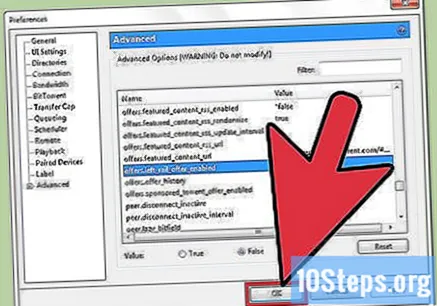
- "மேம்பட்ட விருப்பங்கள்" இல் மேலே உள்ள விருப்பங்களில் ஒன்றை (அல்லது அதற்கு மேற்பட்டவை) நீங்கள் காணவில்லை என்றால், பீதி அடைய வேண்டாம் - uTorrent பெரும்பாலும் அவர்களின் பெயர்களை மாற்றுகிறது. "மேம்பட்ட விருப்பங்கள்" திரைக்குத் திரும்பி, "வடிகட்டி" பெட்டியில் "சலுகை" எனத் தட்டச்சு செய்க. இப்போது, "உண்மை" என அமைக்கப்பட்ட அனைத்து விருப்பங்களையும் "தவறு" என்று மாற்றவும்.
UTorrent ஐ முடிக்க "கோப்பு" என்பதைக் கிளிக் செய்து "வெளியேறு" என்பதைக் கிளிக் செய்க. மாற்றங்கள் நடைமுறைக்கு வருவதை உறுதிப்படுத்த நீங்கள் அதை மறுதொடக்கம் செய்ய வேண்டும்.
UTorrent ஐத் திறந்து அதன் புதிய பதிப்பை விளம்பரங்கள் இல்லாமல் அனுபவிக்கவும்.
முறை 2 இன் 2: விளம்பரமில்லாத பதிப்பிற்கு uTorrent ஐ மேம்படுத்துதல்
UTorrent ஐத் திறக்கவும். UTorrent அதன் டெவலப்பர்களுக்கு பணத்தை இழக்காமல் திட்டத்தின் இலவச பதிப்பை வழங்க விளம்பரப்படுத்தப்பட்ட விளம்பரங்களைக் காட்டுகிறது. விளம்பரங்கள் இல்லாத கட்டண பதிப்பிற்கு இதை மேம்படுத்தலாம், இதனால் டெவலப்பர்களுக்கு உதவுகிறது.
மேல் மெனுவில் உள்ள "விருப்பங்கள்" என்பதைக் கிளிக் செய்து, "Get uTorrent Pro" ஐத் தேர்ந்தெடுக்கவும். இரண்டு புதுப்பிப்பு விருப்பங்கள் உள்ளன - விளம்பர-இலவச மற்றும் புரோ. இரண்டு பதிப்புகளுக்கும் விளம்பரங்கள் இல்லை, ஆனால் அவற்றில் சில குறிப்பிடத்தக்க வேறுபாடுகள் உள்ளன:
- விளம்பரமில்லாத பதிப்பின் விலை ஆண்டுக்கு 95 4.95 அமெரிக்க டாலர் (ஆர் $ 17.29).
- புரோ பதிப்பிற்கு வருடத்திற்கு 95 19.95 அமெரிக்க டாலர் (ஆர் $ 69.69) செலவாகிறது மற்றும் பின்வருவனவற்றை உள்ளடக்குகிறது: வைரஸ்கள் மற்றும் தீம்பொருளுக்கு எதிரான தானியங்கி பாதுகாப்பு, வாடிக்கையாளர் ஆதரவு, பதிவிறக்கம் செய்யப்பட்ட கோப்புகளை மாற்றுவதன் மூலம் அவை எந்த சாதனத்திலும் வேலை செய்யும் மற்றும் அவை பதிவிறக்கம் செய்யும்போது டோரண்டுகளை இயக்குகின்றன.
"விளம்பரமில்லாத பதிப்பிற்கு புதுப்பி" என்பதைக் கிளிக் செய்க. உங்கள் நிலையான இணைய உலாவியில் கட்டணம் செலுத்த இந்த விருப்பம் ஒரு வலைத்தளத்தைத் திறக்கிறது.
- நீங்கள் ஒரு மேக் கணினியைப் பயன்படுத்துகிறீர்கள் மற்றும் "விளம்பர-இலவச பதிப்பிற்கு மேம்படுத்து" விருப்பத்தைக் காணவில்லை எனில், uTorrent சாளரத்தின் கீழ் இடது மூலையில் உள்ள விளம்பரத்தில் உள்ள சிறிய "X" ஐக் கிளிக் செய்ய முயற்சிக்கவும்.
- நீங்கள் புரோ பதிப்பை விரும்பினால், "புரோ பதிப்பிற்கு மேம்படுத்து" என்பதைக் கிளிக் செய்க.
உங்கள் கட்டண விவரங்களை பொருத்தமான துறைகளில் உள்ளிடவும்.
- கிரெடிட் கார்டு மூலம் பணம் செலுத்த, உங்கள் அட்டை தகவலை "கிரெடிட் கார்டு" க்கு அடுத்ததாக உள்ளிடவும்.
- நீங்கள் பேபால் உடன் பணம் செலுத்த விரும்பினால், "பேபால்" என்பதைக் கிளிக் செய்க. கட்டணத்தைத் தொடர உங்கள் பேபால் நற்சான்றிதழ்களை உள்ளிடுமாறு கேட்கப்படுவீர்கள்.
எல்லா தகவல்களும் சரியானதா என்பதை சரிபார்த்து, "இப்போது வாங்க" என்பதைக் கிளிக் செய்க. நீங்கள் மேக் கணினியைப் பயன்படுத்துகிறீர்கள் என்றால், விளம்பரமில்லாத பதிப்பிற்கு uTorrent தானாகவே புதுப்பிக்கப்படும். விண்டோஸில், இந்த முறையைத் தொடர uTorrent ஐ மறுதொடக்கம் செய்யுங்கள்.
விண்டோஸ்: uTorrent விளம்பரங்கள் இல்லாமல் கோடைகாலத்தைப் பதிவிறக்க "மூட்டை நிறுவி" என்பதைக் கிளிக் செய்க. இது உங்கள் கணினியில் நிறுவியை பதிவிறக்கும். கோப்பு ".exe" நீட்டிப்பைக் கொண்டுள்ளது மற்றும் இயல்புநிலை பதிவிறக்க இடத்தில் சேமிக்கப்படும்.
UTorrent இன் புதிய பதிப்பை நிறுவ பதிவிறக்கம் செய்யப்பட்ட கோப்பைத் திறக்கவும். பதிவிறக்கத்தின் முடிவில், நிறுவலைத் தொடங்க கோப்பில் இரட்டை சொடுக்கவும். இலவச பதிப்பை விளம்பரங்கள் இல்லாமல், uTorrent இன் கட்டண பதிப்போடு மாற்ற திரையில் உள்ள வழிமுறைகளைப் பின்பற்றவும்.
உதவிக்குறிப்புகள்
- UTorrent இல் மேம்பட்ட விருப்பங்களை மாற்றும்போது கவனமாக இருங்கள், ஏனெனில் தவறான மாற்றம் நிரலில் சிக்கல்களை ஏற்படுத்தும்.
- மேக்கிற்கான விளம்பர-இலவச பதிப்பில் விண்டோஸ் உரிமத்திற்கான uTorrent Pro ஐப் பயன்படுத்த முடியாது.
- அனுமதிக்கப்பட்ட டொரண்ட் வாடிக்கையாளர்களைப் பொறுத்தவரை கண்டிப்பாக அறியப்பட்ட தனியார் டொரண்ட் தளங்களை நீங்கள் பயன்படுத்துகிறீர்கள் என்றால், "முன்னுரிமைகள்"> "பொது" என்பதன் கீழ் "புதுப்பிப்புகளை தானாக நிறுவு" விருப்பத்தை முடக்குவதைக் கருத்தில் கொள்ளுங்கள். தனியார் டொரண்ட் தளத்தால் இதுவரை அங்கீகரிக்கப்படாத பதிப்பிற்கு uTorrent தானாகவே புதுப்பிக்கப்பட்டால், புதிய பதிப்பு சேர்க்கப்படும் வரை நீங்கள் எந்த உள்ளடக்கத்தையும் பதிவிறக்க முடியாது.